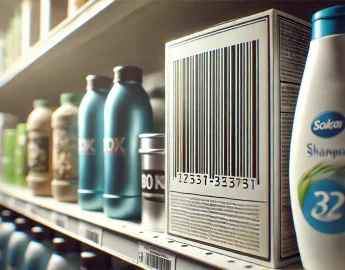Editora, analista SEO e responsável pelo conteúdo que escreve. Atenta aos conteúdos mais pesquisados do país.
Como limpar o cache do Windows 10 para melhorar seu desempenho instantaneamente
Quando se trata de manter o seu PC com Windows 10 rodando suavemente, poucas tarefas são tão eficazes quanto limpar o cache
16/08/2024
Windows 10 – Este artigo irá guiar você através do processo de deletar o cache do seu PC, liberando espaço no disco e otimizando o desempenho de sua máquina de maneira rápida e simples.
O que é o cache e por que você deve limpá-lo
Antes de mergulharmos nos passos para limpar o cache, é importante entender o que ele é e por que deve ser deletado periodicamente. O cache é uma coleção de arquivos temporários usados para acelerar os processos no seu PC. Embora útil, com o tempo esses arquivos podem se acumular e tomar espaço valioso no disco rígido, além de potencialmente desacelerar o seu computador.
Como deletar o cache do Windows 10
Usando o Liberador de Espaço em Disco
Para começar a otimizar seu PC, siga estes passos para deletar o cache:
- Abra o Explorador de Arquivos e clique com o botão direito sobre a unidade C: (ou a unidade onde o sistema operacional está instalado).
- Selecione “Propriedades” e em seguida clique em “Limpeza de Disco”.
- Na janela que se abre, você pode selecionar os tipos de arquivos que deseja excluir. Para limpar o cache, certifique-se de marcar a opção “Arquivos de Programa Temporários”.
- Clique em “OK” e depois em “Excluir Arquivos” para confirmar a ação.
Acessando o cache diretamente
Para usuários avançados que querem acessar diretamente o cache e outros arquivos temporários, siga estes passos:
- Pressione a combinação de teclas Windows + R para abrir a caixa de diálogo Executar.
- Digite %temp% e pressione Enter. Isso abrirá a pasta Temp, onde você pode selecionar e excluir arquivos manualmente.
Usando o Prompt de Comando (CMD)
Para limpar o cache através do CMD, proceda da seguinte forma:
- Abra o Menu Iniciar e digite “cmd”.
- Clique com o botão direito em “Prompt de Comando” e selecione “Executar como administrador”.
- Na janela que se abre, digite o comando del /q/f/s %TEMP%\* e pressione Enter.
Ferramentas de Terceiros
Existem também ferramentas de terceiros como CCleaner e Avast Cleanup que podem ajudá-lo a limpar o cache e otimizar seu PC. No entanto, é importante usá-las com cautela e sempre baixá-las de fontes confiáveis.
Outros métodos para melhorar o desempenho do seu PC com Windows 10
Além de limpar o cache, existem outras ações que você pode tomar para melhorar o desempenho do seu PC:
Desinstalar programas desnecessários: Muitas vezes, acumulamos programas que não utilizamos mais. Desinstalá-los pode liberar espaço no disco e recursos do sistema.
Desfragmentar o disco rígido: A desfragmentação reorganiza os dados no disco rígido para que o computador possa acessá-los mais rapidamente.
Atualizar drivers e sistema operacional: Manter os drivers e o Windows 10 atualizados garante que você tenha as últimas correções de segurança e melhorias de desempenho.
Manter o cache do seu PC com Windows 10 limpo é uma tarefa simples, mas eficaz para melhorar o desempenho do seu computador. Com as etapas descritas acima, você pode liberar espaço no disco e fazer com que seu PC funcione mais rapidamente e de forma mais eficiente. Lembre-se de realizar essa manutenção regularmente para manter seu sistema nas melhores condições possíveis.
Quer saber das notícias de Jaraguá do Sul e Região primeiro? Participe do nosso grupo de ![]() WhatsApp ou
WhatsApp ou ![]() Telegram!
Telegram!
Siga nosso canal no youtube também @JDVonline